Philips X800 User Manual [ru]

Изучите ваш телефон
TFT-дисплей,
262 тыс. цветов
Задняя панель
телефона:
динамик и
объектив
фотоаппарата
Кнопка
блокировки
Кнопка
"Снять трубку"
Перо
Микрофон
Разъем
USB-порта/зарядного
устройства и гарнитуры
Philips старается постоянно
улучшать свои продукты. Поэтому
Philips сохраняет за собой право
вносить изменения в данное
руководство пользователя или
Кнопка
увеличения/
уменьшения
громкости,
увеличения/
уменьшения
изображения
Значок экранной
клавиатуры
Кнопка
"Камера"
Кнопка "Отбой" и
"Вкл./Выкл."
отозвать его в любое время без
предварительного уведомления. Philips
предоставляет данное руководство
пользователя на основе принципа "как
есть" и не несет ответственности,
кроме предусмотренной применимым
законом, за любые ошибки, упущения
или несоответствия между данным
руководством пользователя и
описываемым продуктом. Данное
устройство предназначено для
соединения с сетями GSM/GPRS.
Как выполнить следующие
операции...
Включение/
выключение
телефона
Ввод PIN-кода
Длительно нажмите
.
Введите PIN-код с
экранной клавиатуры
и нажмите OK для
подтверждения.
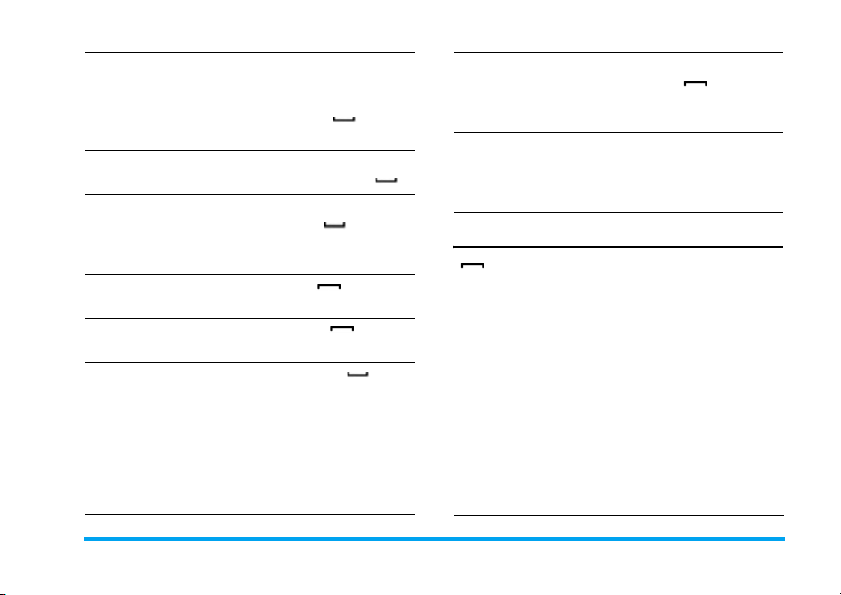
Совершение
звонка
Ответ на вызов
Включение/
выключение
режима громкой
связи
Завершение
вызова
Отказ от звонка
Доступ к меню
Список вызовов
Введите телефонный
номер с помощью
экранной клавиатуры
и нажмите чтобы
осуществить набор.
Когда телефон
звонит, нажмите .
Когда телефон звонит,
нажмите , затем
нажмите Динамик/
Телефон.
Нажмите .
Нажмите, когда
телефон звонит.
Нажмите в
режиме ожидания. В
меню Список вызовов
отображаются
недавние
Непринятые вызовы,
Набранные номера и
Принятые вызовы.
Быстрый возврат
в режим ожидания
при просмотре
меню
Включение
камеры
Кнопки
Кнопка
"Отбой"
Кратковременно
нажмите .
В режиме ожидания
кратковременно
нажмите кнопку
"Камера".
• В меню или режиме
редактирования
кратковременно
нажмите для возврата в
режим ожидания.
• Во время входящего
вызова или разговора
нажмите для
завершения разговора
или отклонения вызова.
• Когда телефон
выключен, длительно
нажмите для его
включения.
1

Кнопка "Ответ"
2
• Когда телефон
включен, длительно
нажмите для его
выключения в любой
момент.
• Во время фонового
воспроизведения
музыки/прослушивания
FM-радио нажмите,
чтобы остановить
воспроизведения
музыки/прослушивание
FM-радио.
• Ответ на звонок или
набор номера
телефона.
• В режиме ожидания
нажмите для
просмотра Списка
вызовов.
Боковые
кнопки
увеличение/
уменьшения
громкости
Боковая кнопка
"Камера"
• Отрегулируйте
громкость динамика и
мелодии звонка.
• Увеличьте/уменьшите
изображение во время
фотосъемки.
• Увеличьте/уменьшите
документы в меню
Программа для чтения
документов.
• В режиме ожидания
кратковременно
нажмите кнопку для
открытия режима
камеры.
Софт-клавиши
Софт-клавиши расположены под главным
экраном для выбора соответствующих
параметров, сразу отображаемых над ними
на экране, включая параметры, доступные
во время разговора. Эти клавиши имеют
контекстуальный характер, т.е. их функции
зависят от текущего контекста.
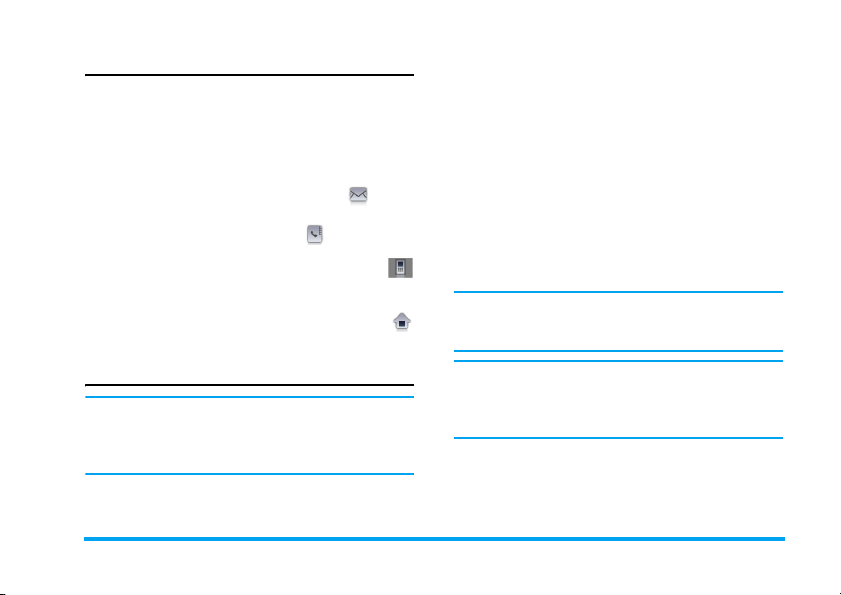
Софт-значки
Существует 4 софт-значка внизу сенсорного
экрана, а именно (слева направо):
"Сообщения", "Контакты", "Экранная
клавиатура" и "Домашняя страница".
4 софт-значка отображаются в режиме
ожидания.
Нажмите значок "Сообщения" для
открытия меню "Обмен сообщениями".
Нажмите значок "Контакты" для поиска
по списку контактов.
Нажмите значок экранной клавиатуры
для открытия соответствующего меню, в
котором можно вводить цифры пером.
Нажмите значок "Домашняя страница"
для открытия Главного меню.
Сенсорный экран
Предупреждение! Нажимать на
сенсорный экран можно только пером,
прилагаемым к изделию. НЕ нажимайте
на экран другими устройствами.
Ваш телефон оснащен сенсорным экраном
для быстрого и более интуитивного
перемещения по спискам и меню.
Сенсорный экран управляется пером,
расположенным сбоку телефона. Экран
готов к работе сразу после открытия любого
доступного меню. Используйте перо для
однократного или двукратного нажатия на
любую доступную зону экрана, чтобы
выполнить соответствующие действия
(например, заголовок страницы меню,
пункты меню, списки, софт-клавиши, меню
параметров, функциональные кнопки, зона
ввода текста, зона выбора,
раскрывающееся окошко меню, окошко для
выбора и т.д.).
Полоса прокрутки исчезнет, если
пользователь не нажимает на
сенсорный экран несколько секунд.
Сенсорный экран нельзя использовать
в некоторых случаях, т.к. он не может
заменить кнопки для выполнения
определенных действий.
Экран отображает списки и меню, которые
можно выбрать пером. Можно выбрать
элемент, перемещаться вверх и вниз или
выбирать несколько элементов
одновременно.
3

Калибровка зкрана
Рекомендуется откалибровать экран для
большей точности при работе пером.
Нажмите в центре символа пером, пока не
появится надпись “Выполнено”.
Главное меню
Главное меню, представленное в виде
таблицы, обеспечивает доступ ко всем
функциям вашего мобильного телефона.
Приведенная ниже таблица демонстрирует
организацию главного меню, значение
различных находящихся там значков и
номера страниц данного руководства, на
которых приведена более подробная
информация по соответствующей теме.
Игры и досуг Сервисы Музыка
стр. 18
Мультимедиа Cообщения Диспетчер
стр. 27
Ежедневник Контакты Профили
стр. 46
стр. 20
стр. 29
стр. 53
стр. 22
файлов
стр. 42
пользователя
стр. 57
Bluetooth Вызовы Настройки
стр. 58
стр. 60
стр. 64
Нажмите для открытия главного меню в
режиме ожидания, затем нажмите значки
главного меню для просмотра подменю.
Нажмите OK для открытия параметров,
связанных с выбранным пунктом, или
нажмите Назад для возврата на один
уровень.
4
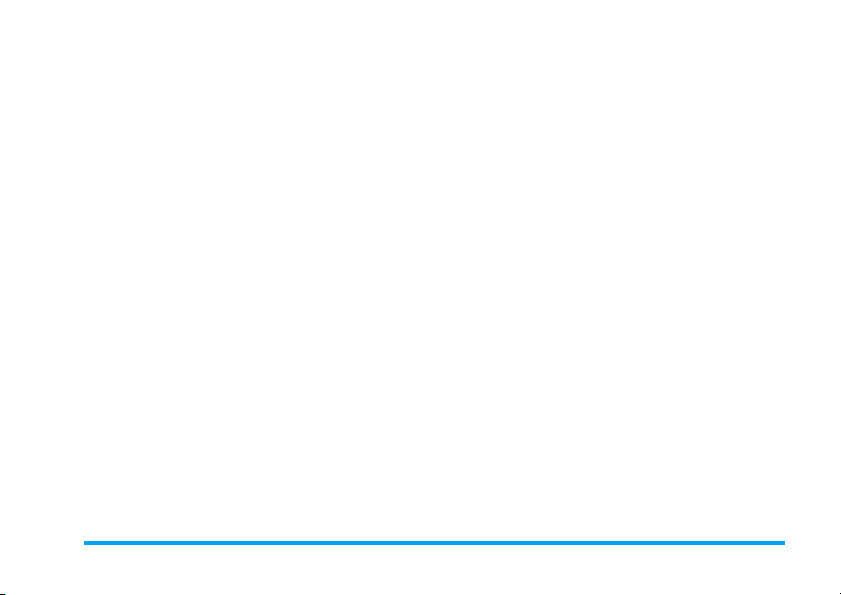
Содержание
1. Подготовка к эксплуатации ...7
Установка SIM-карты ..........................7
Включение телефона .........................8
Зарядка аккумулятора ........................9
Установка SD-микрокарты ...............10
2. Вызовы ................................. 11
Совершение звонка ..........................11
Ответ и завершение вызова ............11
IP-вызов (только для Китая) ............12
Параметры, доступные во время
разговора ..........................................12
Регулировка громкости динамика ...13
Быстрый набор .................................13
Совершение экстренного звонка .....13
Обработка нескольких звонков
(зависит от сети) ...............................13
3. Ввод текста .......................... 15
Распознавание рукописного ввода .15
Ввод с экранной клавиатуры ...........17
4. Игры и досуг ........................ 18
Java ....................................................18
5. Сервисы ............................... 20
STK ....................................................20
WAP ...................................................20
6. Музыка ................................. 22
Аудиоплеер .......................................22
FM-радио ...........................................24
7. Мультимедиа ....................... 27
Камера ...............................................27
Видеомагнитофон ............................28
8. Cообщения .......................... 29
Создать сообщение ..........................29
Входящие ..........................................32
Отправленные ..................................32
Исходящие ........................................33
Черновики .........................................34
Архив SIM ..........................................35
Шаблоны ...........................................36
E-mail .................................................36
Широковещательные сообщения ....39
Настройки ..........................................39
9. Диспетчер файлов .............. 42
Изображение .....................................42
Видео .................................................43
Звук ....................................................44
Другие ................................................45
5

10. Ежедневник ........................ 46
Календарь ........................................ 46
Будильник ......................................... 46
Быстрая заметка .............................. 47
Калькулятор ...................................... 47
Диктофон .......................................... 47
Секундомер ...................................... 48
Конвертер валют .............................. 48
Черный список .................................. 48
Часовые пояса ................................. 48
Англо-китайский словарь (если
доступно) .......................................... 50
Программа для чтения эл. книг ...... 50
Программа для чтения документов 51
Программа для чтения визиток (если
доступно) .......................................... 52
11. Контакты ............................. 53
Просмотр контактов ......................... 53
Просмотр групп ................................ 54
Специальные номера ...................... 55
Дополнительно ................................. 55
12. Профили пользователя ....57
Профили ........................................... 57
13. Bluetooth .............................58
Bluetooth ........................................... 58
6
14. Вызовы ............................... 60
Посмотреть вызовы ......................... 60
Параметры звонка ........................... 60
Очистить журнал .............................. 63
15. Настройки .......................... 64
Калибровка зкрана ........................... 64
Общие ............................................... 64
Дисплей ............................................ 66
Звуки ................................................. 67
Возможности соединения ................ 68
Значки и символы ................... 69
Меры предосторожности ........ 71
Устранение неполадок ............ 78
Оригинальные аксессуары
Philips ....................................... 81
Заявление о торговых марках 83
ИНФОРМАЦИЯ ОБ УДЕЛЬНОМ
КОЭФФИЦИЕНТЕ
ПОГЛОЩЕНИЯ ........................ 84
ГАРАНТИЙНЫЙ ТАЛОН ......... 86
Заявление о соответствии ..... 89
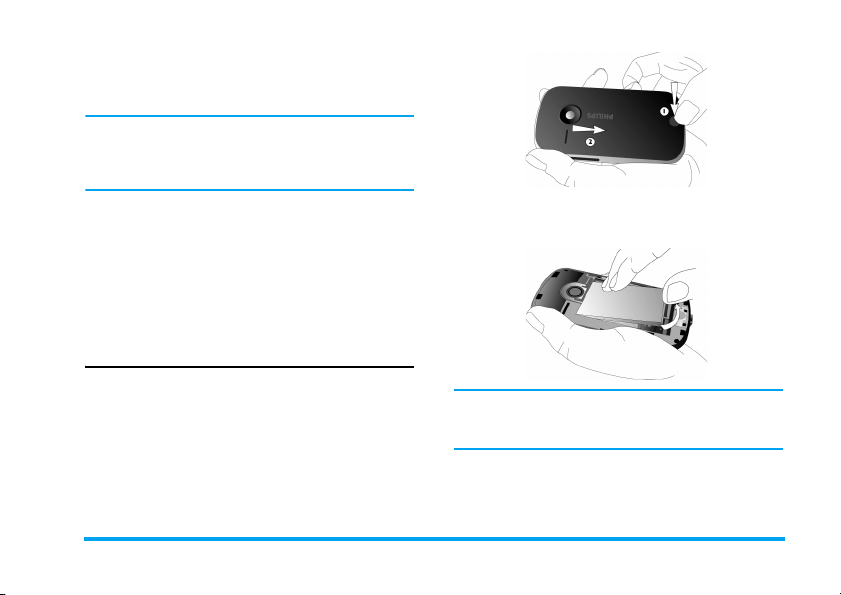
1. Подготовка к
эксплуатации
Перед использованием телефона
прочитайте, пожалуйста, указания по
безопасности в разделе “Меры
предосторожности”.
Для использования телефона необходимо
установить в него активированную SIMкарту, предоставляемую вашим
оператором GSM или продавцом SIM-карта
содержит данные об условиях вашего
подключения, номер вашего мобильного
телефона и память, в которой вы можете
хранить телефонные номера и сообщения.
Установка SIM-карты
Выполните следующие действия при
установке новой SIM-карты. Не забудьте
выключить мобильный телефон перед
снятием задней крышки.
Снимите заднюю крышку
Чтобы вставить SIM-карту, сначала снимите
заднюю крышку. Нажмите на кнопку на
задней крышке и затем сдвиньте ее вниз,
как показано на схеме.
Подготовка к эксплуатации 7
Выньте аккумулятор
Чтобы вынуть аккумулятор, потяните его
вверх из правого нижнего угла.
Все личные настройки могут быть
потеряны, если вы извлечете
аккумулятор при включенном телефоне.
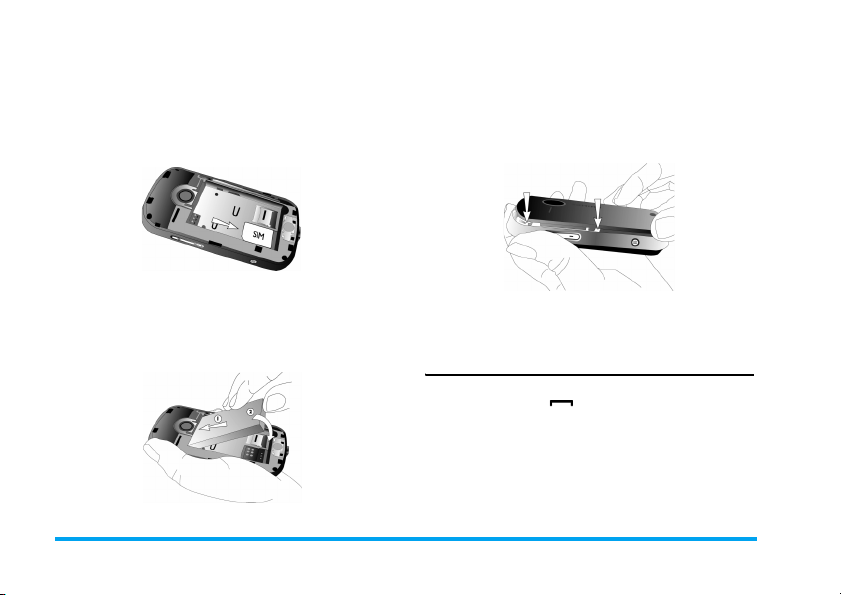
Установка SIM-карты
Вставьте SIM-карту под металлический
фиксатор до упора. Проверьте, что зажатый
угол SIM-карты выровнен с ее пазом, а
позолоченные контакты карты направлены
вниз.
Установите на место заднюю
крышку
Выровняйте и зацепите заднюю крышку на
левой стороне телефона и нажмите на
крышку, пока она не защелкнется с правой
стороны.
Установите на место
аккумулятор
Сдвиньте аккумулятор обратно в отсек
металлическими разъемами вниз до упора.
Затем зафиксируйте его, нажав вниз.
Перед использованием телефона снимите с
экрана и объектива камеры защитную
пленку.
Включение телефона
Чтобы включить телефон, длительно
нажмите кнопку . Введите PIN-код, если
это требуется. PIN-код - это 4- или 8значный секретный код вашей SIM-карты.
Этот код задается заранее и сообщается
вам вашим оператором или магазином.
8 Подготовка к эксплуатации

Если вы ввели неправильный PIN-код
три раза подряд, ваша SIM-карта
блокируется. Чтобы разблокировать
ее, вы должны запросить код PUK у
вашего оператора.
Зарядка аккумулятора
Ваш телефон работает от перезаряжаемого
аккумулятора. Новый аккумулятор частично
заряжен; звуковой сигнал уведомит о
слабой зарядке аккумулятора (если этот
сигнал установлен в положение Вкл.).
После установки аккумулятора и крышки
аккумулятора вы мож ете зарядить телефон.
Вставьте разъем, как показано ниже. Затем
подключите другой конец к электрической
розетке.
Символ аккумулятора указывает состояние
зарядки. Во время зарядки изображение
элементов индикатора зарядки меняется,
если телефон включен; полная зарядка
мобильного телефона занимает примерно
2,5 часа. Когда все четыре полоски
отображаются постоянно, аккумулятор
заряжен полностью. После этого можно
отключить зарядное устройство.
В зависимости от сети и условий
эксплуатации время работы в режиме
разговора достигает 10 часов, а время
ожидания - до 1 месяца.
*Фактические результаты могут
отличаться в зависимости от рабочих
условий сети, пользовательских
настроек, способа использования и т.д.
Если зарядное устройство остается
подключенным к мобильному телефону
при полностью заряженном
аккумуляторе, это не приводит к
повреждению аккумулятора.
Выключить зарядное устройство
можно только путем отсоединения его
от розетки, поэтому рекомендуется
использовать электрическую розетку
с легким доступом.
Подготовка к эксплуатации 9
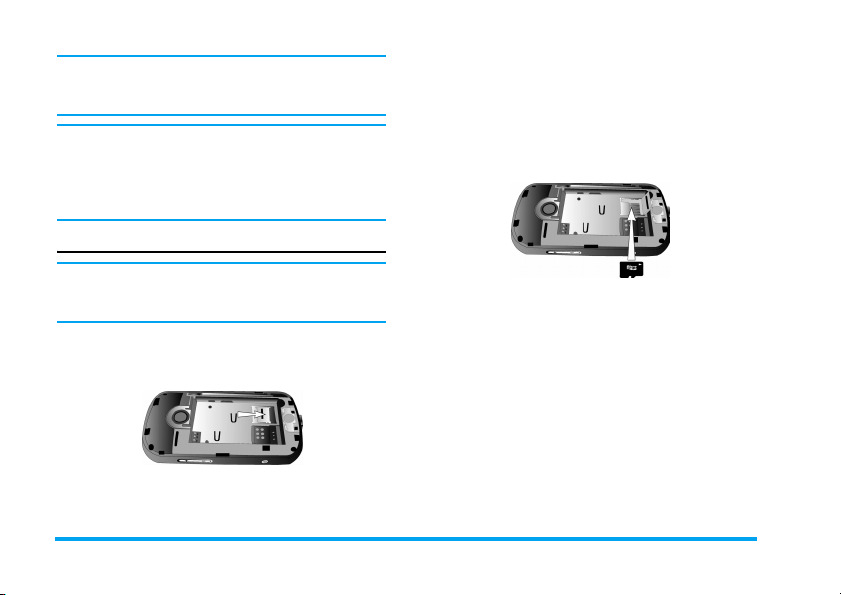
Если вы не собираетесь использовать
телефон несколько дней, рекомендуем
вынуть батарею.
Телефоном можно пользоваться во
время зарядки. Когда батарея
полностью разряжена, значок
аккумулятора появится снова только
через несколько минут зарядки.
Установка SD-миникарты
После извлечения аккумулятора можно
разблокировать паз для SD-микрокарты,
сдвинув ее назад и подняв на петле.
Вставьте SD-микрокарту, как показано
ниже. Потом закройте держатель карты и
сдвиньте его в фиксированное положение.
Установка SD-микрокарты
Максимальная емкость SDмикрокарты, которую можно
установить в модель X800, - до 8 Гб.
Снимите заднюю крышку
Паз для SD-микрокарты виден, только когда
вынут аккумулятор телефона.
10 Подготовка к эксплуатации
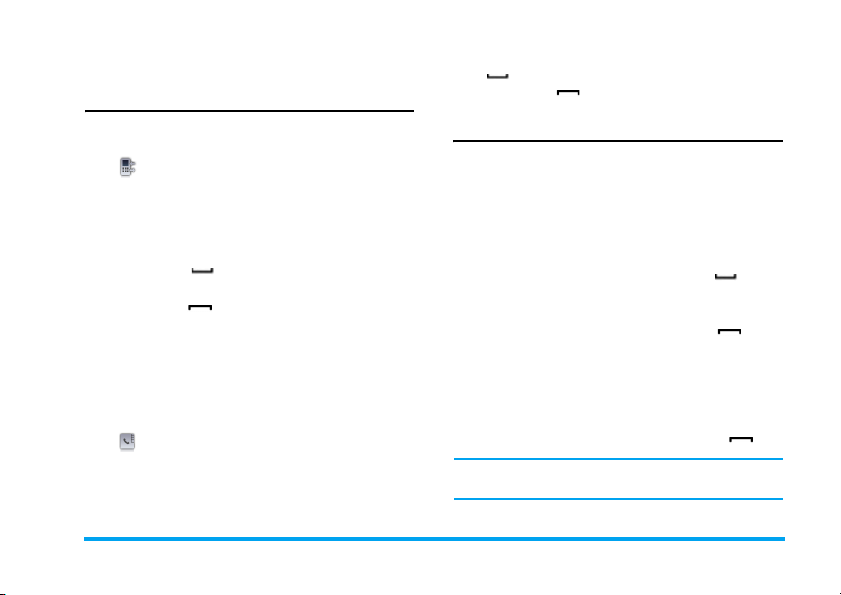
2. Вызовы
Совершение звонка
В режиме ожидания
1. В режиме ожидания нажмите на значок
внизу сенсорного экрана для
открытия экрана ввода телефонных
номеров. Нажмите на экранные цифры
для ввода телефонного номера. Для
исправления ошибки нажмите
Очистить.
2. Нажмите
Позвонить.
3. Нажмите , чтобы завершить вызов.
Для международных звонков длительно
нажмите на экранную кнопку "0", чтобы
ввести знак "+" перед международным
кодом.
Использование телефонной книги
1. В режиме ожидания нажмите на значок
визу сенсорного экрана и выберите
Просмотр контактов для открытия
списка контактов.
для набора или нажмите
2. Выберите контакт из списка и нажмите
для набора выбранного номера.
3. Нажмите , чтобы завершить вызов.
Ответ и завершение вызова
При приеме вызова может отображаться
номер абонента в зависимости от того,
разрешил абонент отображение своего
идентификатора или нет. Если номер
сохранен в телефонной книге, вместо
номера отображается соответствующее
имя.
• Ответ на звонок: нажмите или
откройте пером пункт Опция и выберите
Ответить.
• Отклонение звонка: нажмите или
откройте пером пункт Опция и выберите
Отклонить. Если вы включили функцию
Переадресация звонка, вызов
переадресуется на другой номер или в
ящик голосовой почты.
• Завершен ие разговора: нажмите .
Телефон не будет звонить в режиме
Без звука (см. “Профили" на стр.57).
Вызовы 11
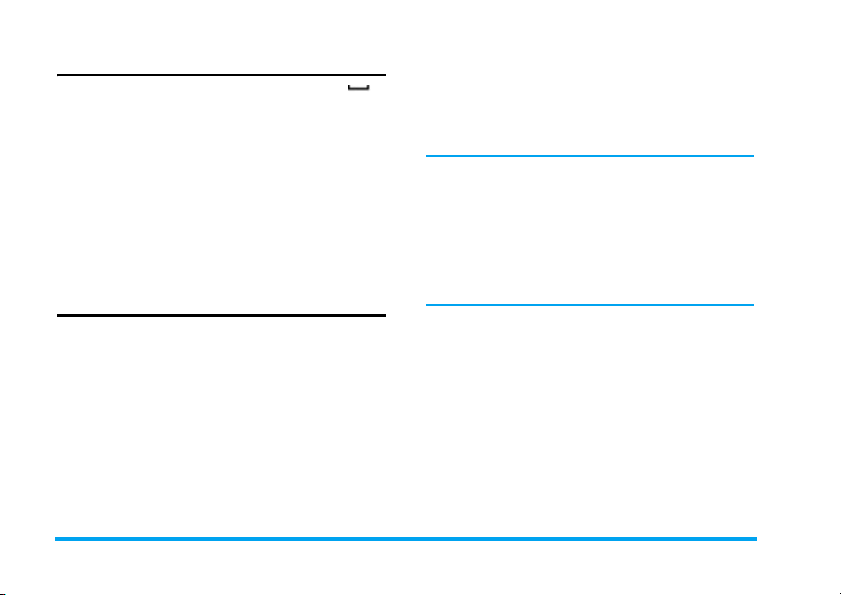
IP-вызов (только для Китая)
Можно выбрать IP-вызов при нажатии в
режиме ожидания для открытия меню
Список вызовов. При нажатии пером на
пункт IP-вызов мобильный телефон будет
автоматически добавлять предварительно
заданный номер IP-услуги перед номером
телефона и затем выполнять IP-набор.
Можно предварительно настроить номер
IP-услуги в меню Вызовы > Параметры
звонка > IP-номер.
Параметры, доступные во время
разговора
Во время разговора можно переключаться в
режим Динамик/Телефон, показывать меню
Клавиатура или Опция для открытия
следующих параметров:
- Телефонная книга
- Устано вка звонка на Удержание
- Диктофон
- Отключение/включение звука при
вызове
- Отправка и получение Сообщений
- Доступ к меню Календарь.
- Доступ к меню Калькулятор
- Включение DTMF (система тонального
набора номера)
- Выполнить Новый вызов
Диктофон
В большинстве стран запись
телефонных разговоров регулируется
законом. Рекомендуем сообщить
абоненту о вашем намерении записать
разговор и делать это только в случае
его/ее согласия. Необходимо также
обеспечивать конфиденциальность
записей.
Для записи разговора во время вызова
нажмите Опция и выберите Диктофон.
Записанный звук сохраняется в формате
*.amr в разделе Звук меню Мои файлы. (см.
“Музыка" на стр.22).
Отключение или включение звука
при вызове
Во время разговора нажмите
выберите параметр функции
Выкл
. Если вы выбрали
выключается.
Без звука
Опция
Без звука: Вкл.
, микрофон
и
12 Вызовы
/
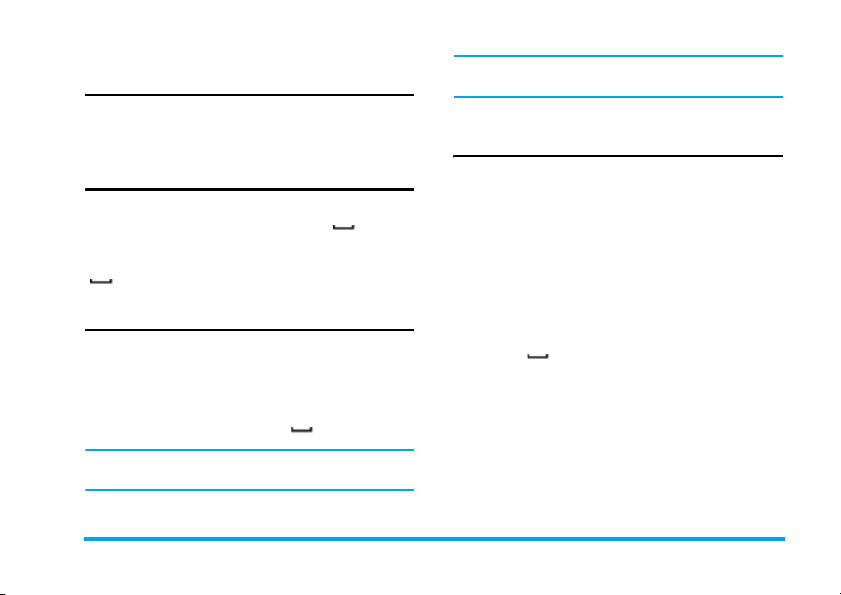
Регулировка громкости
динамика
Во время разговора нажмите боковые
кнопки + или - для увеличения или
уменьшения громкости.
Быстрый набор
Быстрый набор из списка вызовов
В режиме ожидания нажмите , чтобы
открыть Список вызовов . Выберите номер,
по которому хотите позвонить, и нажмите
, чтобы набрать номер.
Совершение экстренного звонка
Если SIM-карта не установлена в телефоне,
можно нажать SOS для совершения
экстренного звонка.
С установленной SIM-картой можно ввести
номер экстренной службы в режиме
ожидания, а затем нажать .
Помните, что экстренный звонок не
сохранится в записях звонков.
В Европе стандартный экстренный
номер - 112, в Великобритании - 999.
Обработка нескольких звонков
(зависит от сети)
Можно обрабатывать два или более
звонков одновременно, а также совершать
конференц-вызовы с помощью телефона.
Доступность этой функции зависит от
вашего оператора и/или тарифного плана.
Выполнение второго вызова
Во время разговора или при удержании
вызова можно выполнить второй вызов. Во
время разговора наберите номер (или
выберите контакт в телефонной книге) и
нажмите . Первый звонок удерживается,
и набирается второй номер. Затем можно
нажать Опция для доступа к следующим
параметрам:
• Заменить для переключения между 2
вызовами.
• Конференция для подключения абонента
к конференции.
Вызовы 13
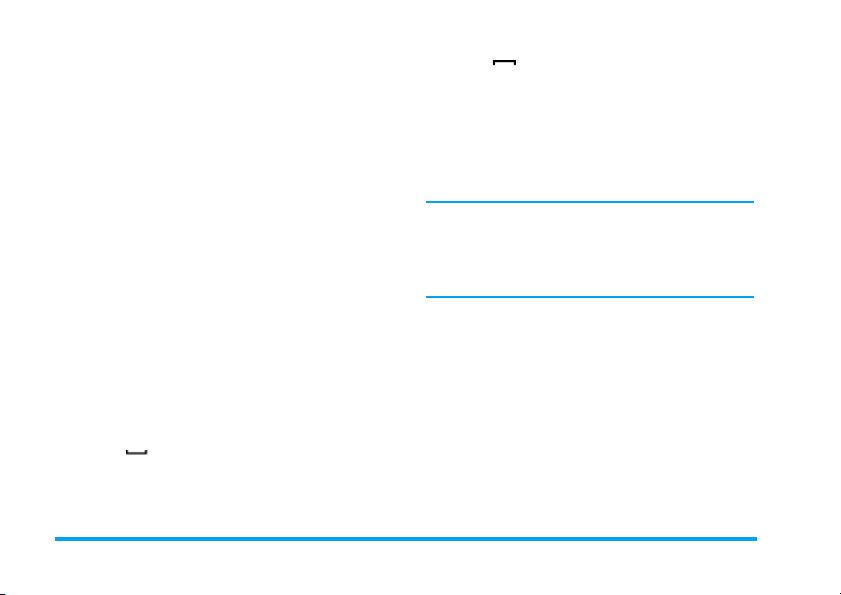
• Передать для подключения двух
вызовов. После завершения передачи
ваша линия будет отключена.
• Завершить единичный для отключения
одной стороны от разговора.
• Завершить все для отсоединения всех
сторон от разговора.
• Диктофон для записи телефонного
разговора.
•"Отключение звука" - для включения/
выключения микрофона.
• Отправка и получение Сообщений
• Дост уп к меню Календарь.
• Дост уп к меню Калькулятор
•DTMF - для включения системы
тонального набора номера.
Нажать Для отклонения звонка.
Опция Для доступа к списку
параметров. Можно
выбрать Завершить
активные для завершения
текущего и ответа на
второй входящий вызов.
Для ответа на второй звонок
необходимо выключить параметры
Переадресация вызова для голосовых
вызовов (см. стр. 61) и включить
Ожидание вызова (см. стр. 61).
Ответ на второй звонок
При получении второго вызова во время
разговора телефон издает звуковой сигнал,
и экран показывает информацию о
входящем вызове. Затем можно:
Нажать Для ответа на звонок
(первый звонок
удерживается).
14 Вызовы
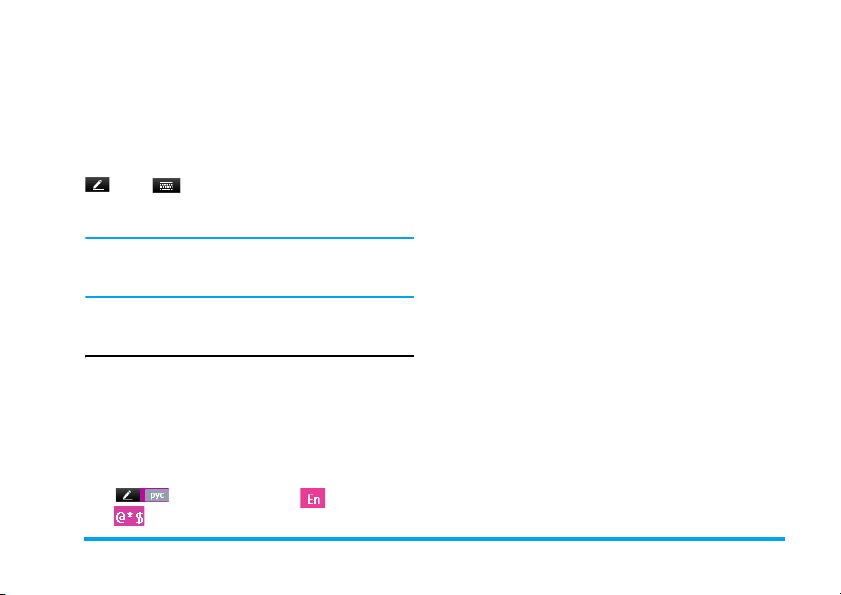
3. Ввод текста
Ваш мобильный телефон поддерживает
ряд режимов ввода текста, включая
"Рукописный", "Pinyin", "Английский",
"Числовой" и "Символ".
Во время редактирования текста нажмите
и для переключения между
режимом распознавания рукописного ввода
и вводом с помощью экранной клавиатуры.
Можно использовать режим
распознавания рукописного ввода и ввод
с экранной клавиатуры одновременно.
Распознавание рукописного
ввода
В режиме распознавания рукописного ввода
можно вводить русские буквы, английские
буквы, цифры, символы (включая
пунктуацию) путем рукописного ввода.
1. Нажмите соответствующий значок на
сенсорном экране для переключения
между режимом ввода русских букв
, английских букв и символов
.
2. Напишите текст пером. Система
автоматически распознает рукописный
текст и покажет результаты в области
ввода, отобразив предлагаемые
символы.
3. Нажмите Выбрать для подтверждения
символа. Если результат распознавания
предлагае т неправильный симво л,
выберите один из предлагаемых
вариантов и нажмите пером для его
замены в области ввода. Можно нажать
Очистить для удаления буквы или
символа слева от курсора в области
текста. Длительно нажмите Очистить
для удаления всего содержания слева от
курсора в области текста.
4. Когда закончите писать, нажмите
Отправить для перехода к следующему
шагу и выбора по лучателя сообщения.
5. Нажмите Опция и выб е рит е Сохранить
как, Вставить контакт и Использовать
шаблон. Подробности см. на стр.
“Cообщения" на стр.29.
Ввод текста 15

Следующие примеры описывают процесс
распознавания рукописного ввода русских
букв, английских букв, символов и цифр.
Ввод русских букв
1. Нажмите для открытия режима
ввода русских букв.
2. Напишите русскую букву пером на
сенсорном экране.
3. Вы увидите результат распознавания в
зоне ввода, а также предлагаемые
символы.
4. Нажмите Выбрать для подтверждения
символа или выберите одного из
символов-кандидатов из строки ввода и
нажмите на нег о для замены симво ла в
зоне ввода.
Ввод английских букв
1. Нажмите для открытия режима
ввода английских букв.
2. Напишите английскую букву пером на
сенсорном экране. Система различает
между верхним и нижним регистром.
Перед написанием не нужно переключать
регистр.
3. Вы увидите результат распознавания в
зоне ввода, а также предлагаемые
символы.
4. Нажмите Выбрать для подтверждения
символа или выберите одного из
символов-кандидатов из строки ввода и
нажмите на нег о для замены симво ла в
зоне ввода.
Ввод символов
1. Нажмите для открытия режима
ввода символов.
2. Нажмите пером на символ на сенсорном
экране.
Ввод цифр
1. Нажмите для открытия режима
ввода цифр.
2. Напишите цифру пером на сенсорном
экране.
3. Вы увидите результат распознавания в
зоне ввода, а также предлагаемые
символы.
4. Нажмите Выбрать для подтверждения
символа или выберите одного из
символов-кандидатов из строки ввода и
нажмите на нег о для замены симво ла в
зоне ввода.
16 Ввод текста
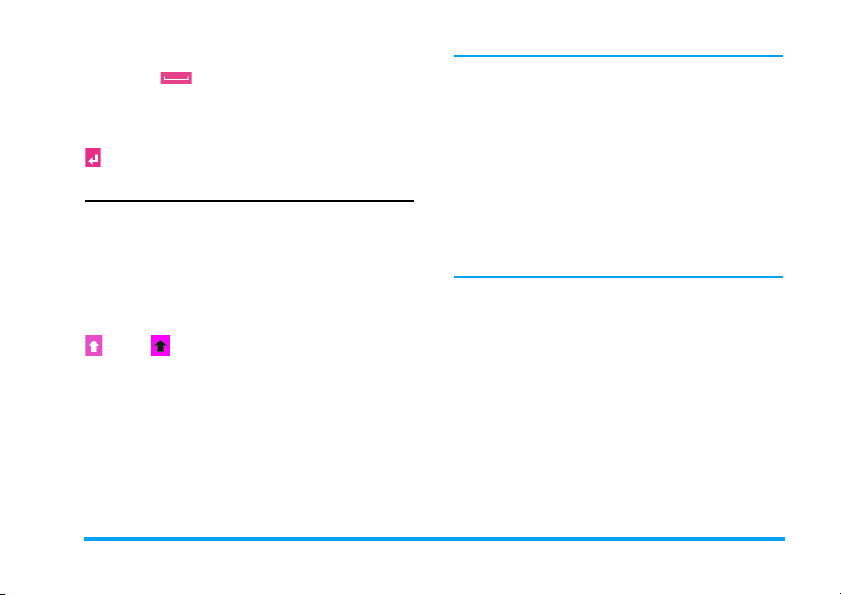
Ввод пробела
Нажмите для вставки пробела после
курсора.
Использование разрыва строки
Нажмите экранный символ разрыва строки
для начала новой строки.
Ввод с экранной клавиатуры
Экранная английская/русская
клавиатура
Можно ввести английских букв, цифр и
другие символы в этом режиме ввода.
Нажмите на букву или цифру на экране,
редактор покажет нажатую букву или цифру.
В режиме английского ввода можно нажать
или на экране для переключения
между верхним и нижним регистром.
Режим ввода с экранной клавиатуры
имеет 2 вкладки для ввода русских букв,
английских букв и символов. В нем нет
вкладки для ввода цифр, потому что
они являются частью клавиатуры.
Способы ввода английских букв, русских
букв, символов, пробела, переносов
строк полностью совпадают с их
вводом в режиме распознавания
рукописного текста. Подробности см. в
разделе “Распознавание рукописного
ввода" на стр. 15.
Экранная клавиатура/клавиатура
для ввода цифр
См. “Ввод символов" на стр. 16 и “Ввод
цифр" на стр. 16.
Ввод текста 17

4. Игры и досуг
Java
Ваш мобильный телефон поддерживает
оперативные средства Java, что позволяет
запускать приложения Java, такие как игры,
загружаемые из сети.
При первом запуске Java появится
сообщение о том, что установка и настройка
Java займет некоторое время. Это
единовременная операция (Java MIDP 2.0).
Настройки Java
После установки Java можно выбрать
Опция > Настройки для настройки
следующих параметров:
Доступ к
сети
Позволяет задать
привилегии
автоматического
подключения. Можно
выбрать Всегда
спрашивать, Спрашивать
в первый раз, или Никогда.
Автовызов Позволяет установить
Обмен
сообщениями
привилегии
автоматического запуска
Midlet. Можно выбрать
Всегда спрашивать,
Спрашивать в первый
раз, или Никогда.
Мобильный телефон
может отображать
сообщения о "MIDlet".
MIDlet - это приложения
или игры JAVA.
Позволяет установить
привилегии принимаемых
сообщений. Можно
выбрать Всегда
спрашивать,
или Никогда.
18 Игры и досуг

Мультимедиа Позволяет установить
Считать
данные
пользователя
привилегии
мультимедийных
сообщений. Можно
выбрать Всегда
спрашивать,
Спрашивать в первый
раз,
или Никогда.
Позволяет установить
привилегии считывания
данных пользователя.
Можно выбрать Всегда
спрашивать,
Спрашивать в первый
раз, Разрешить
Никогда.
или
Записать
данные
пользователя
Локальная
возможность
соединения
Позволяет установить
привилегии записи данных
пользователя. Можно
выбрать Всегда
спрашивать,
Спрашивать в первый
раз, Разрешить или
Никогда.
Позволяет установить
привилегии локальной
возможности соединения.
Можно выбрать Всегда
спрашивать,
Спрашивать в первый
раз, Разрешить или
Никогда.
Игры и досуг 19
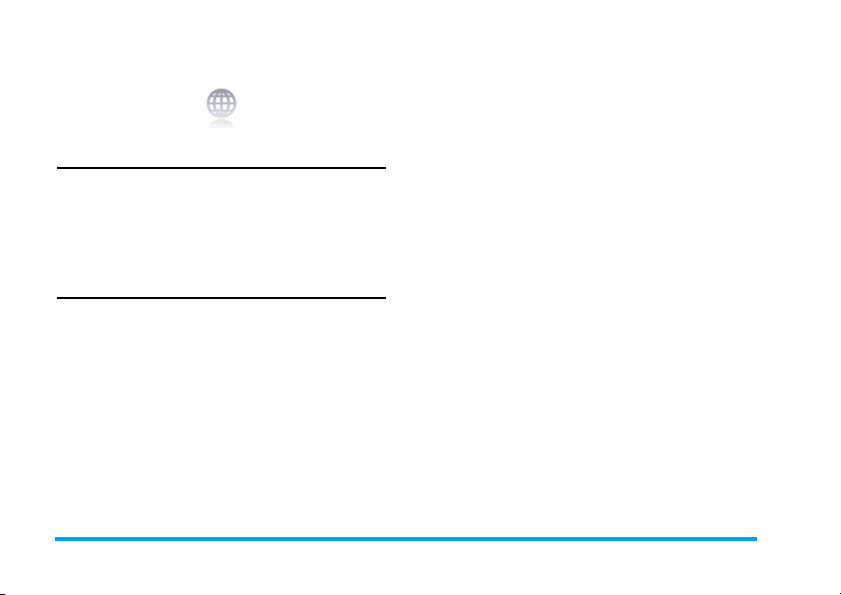
5. Сервисы
STK
Доступность этих функций в меню зависит
от наличия поддержки STK SIM-картой.
Если SIM-карта поддерживает функцию
STK, на экране будет отображаться меню
STK.
WAP
Этот пункт позволяет получить доступ к
Интернету. На телефоне заранее
настроены несколько режимом доступа к
Интернету. Включив один из этих режимов,
можно начинать поиск в Интернете.
Домашняя страница
Можно сохранить домашнюю страницу для
каждого режима доступа. При получении
доступа к Интернету с помощью WAPбраузера сначала отобразится домашняя
страница для выбранного метода доступа.
Закладки
Можно сохранить URL в телефоне в
качестве закладки. Выберите закладку и
нажмите Перейти к для открытия вебстраницы выбранной закладки или нажмите
Опция для доступа к следующим
параметрам:
Редактировать Редактирование
Отправить Отправка выбранной
Удалить Удаление выбранной
Удалить все Удаление всех закладок
Добавить
закладку
выбранной закладки.
закладки.
закладки.
Введите название и
URL, чтобы создать
новую закладку.
Введите адрес
Введите веб-адрес и подтвердите
подключение к веб-сайту.
Журнал
Это меню позволяет просматривать вебсайты, посещенные недавно.
20 Сервисы
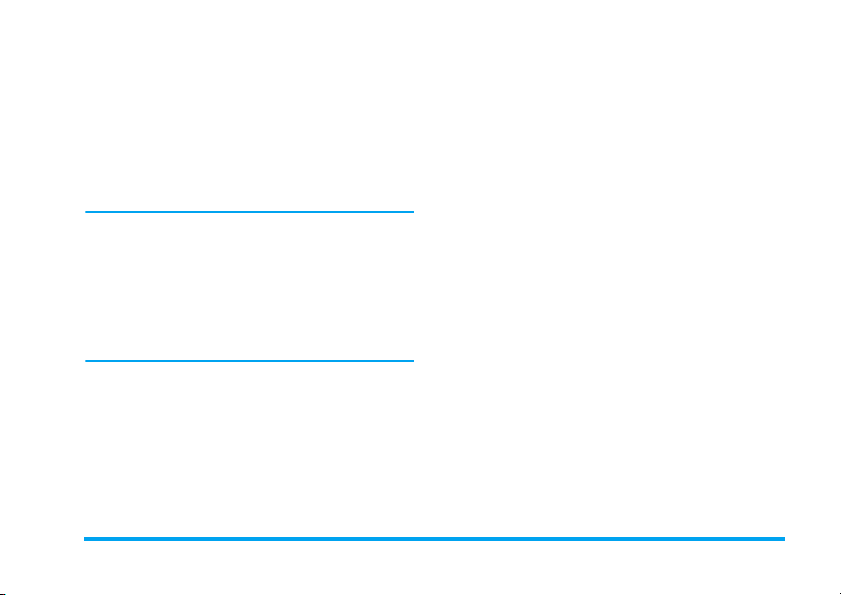
Настройки
Это меню позволяет конфигурировать
настройки Интернет для его просмотра.
Настойки телефона можно изменить с
помощью параметров определенного
оператора. При наличии подписки у
сетевого оператора можно приступать к
работе с браузером. В противном случае
надо изменить настройки.
Компания Philips не обязана давать
заблаговременные предупреждения, как
и не несет никакой ответственности
за любые повреждения в результате
изменения настройки, сделанной вами
или оператором. За самой свежей
информацией обращайтесь к
оператору.
Доступны следующие опции для настроек
Веб:
Профиль WAP Внесение изменений в
Настройки
браузера
Настройки
push-
сообщений
Очистить
кэш
Очистить
cookies
настройку выбранного в
данный момент
профиля.
Можно настроить
параметры браузера,
например,
включить или выключить
функцию Показывать
изображ..
Позволяет настроить
параметры сервиссообщения.
Можно включить,
выключить или очистить
кэш.
Можно включить или
выключить и очистить
cookie. Cookie - это
информация, посланная
на ваш браузер при
посещении веб-сайта.
Тайм-аут
и
Сервисы 21
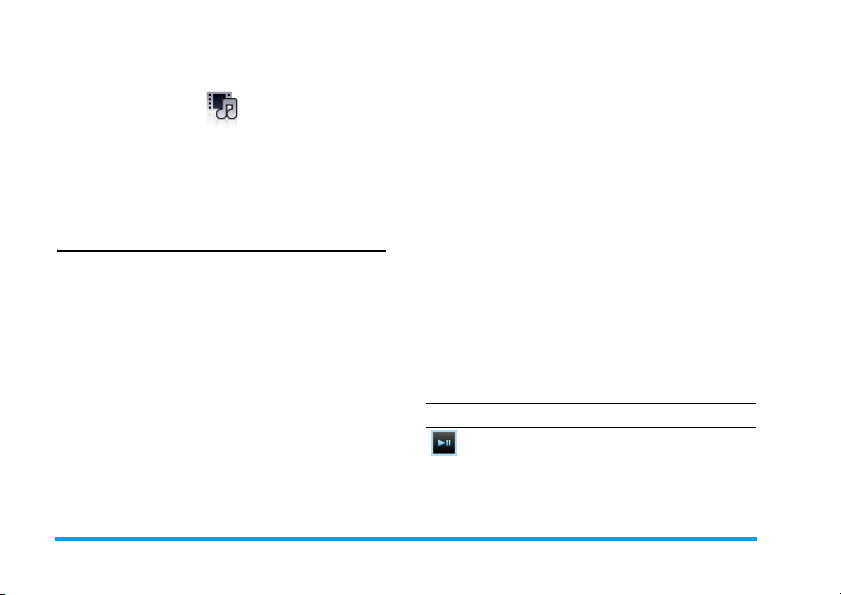
6. Музыка
Эта функция обеспечивает
воспроизведение звуковых файлов. Ваш
мобильный телефон поддерживает формат
MP3.
Аудиоплеер
Композиции
Эта функция обеспечивает
воспроизведение музыки с Телефона или с
Карты памяти. Например, для
воспроизведения композиций со
вставленной SD-микрокарты убедитесь, что
вы выбрали Карта памяти в меню
Аудиоплеер > Настройки > Источник
музыки. Потом выберите Композиции. Из
перечисленных композиций выберите
музыкальный файл для воспроизведения и
нажмите Играть или откройте следующие
параметры:
Устан. как
мелодию звонка
Подробности Отображение
Во время прослушивания песен на экране
появится название композиции с указание
хода воспроизведения. Экран также
показывает общую длительность песни,
истекшее время и громкость.
Во время воспроизведения музыки можно
выполнять следующие действия с
клавиатуры:
Кнопка Действие
кнопка Нажмите для начала/
Установка композиции
в качестве мелодии
звонка и ее
добавление в список
звонков.
подробностей о
композиции.
приостановления/
возобновления
воспроизведения
музыки.
22 Музыка
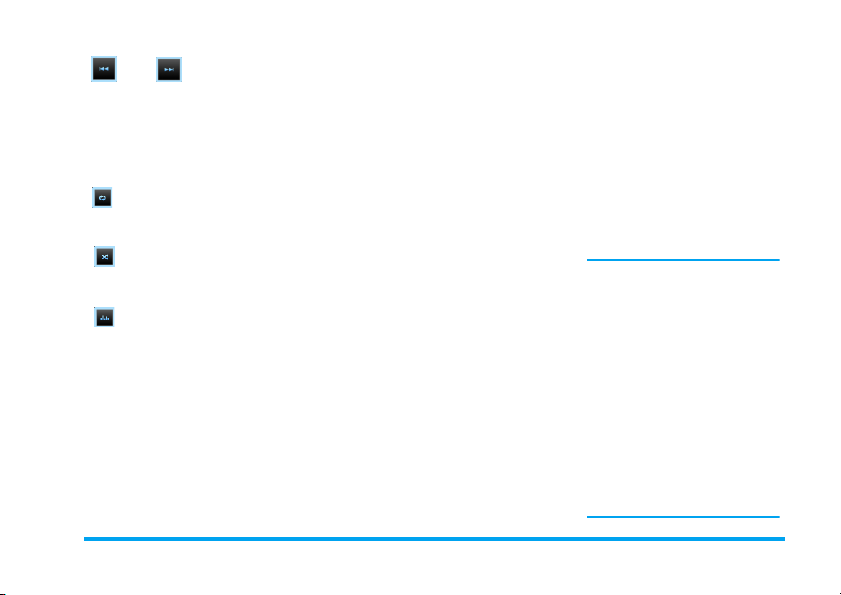
или Кратковременно
Повторить
Перемешать Когда этот параметр
Эквалайзер Когда этот параметр
+/- боковые кнопки Регулировка
Опция Откройте меню
Назад Возврат в
нажмите для выбора
предыдущей/
следующей песни.
Длительно нажмите
для перемотки песни
вперед/назад.
Когда этот параметр
включен, загорится
значок.
включен, загорится
значок.
включен, загорится
значок.
громкости.
параметров.
предыдущее меню.
Настройки
Эта функция используется для доступа к
следующим настройкам:
Источник
музыки
Выбор
композиции
Музыкальный
фон
Можно выбрать Телефон
или Карта памяти.
Можно выбрать Показать
все или Мой выбор.
Можно выбрать Сначала
спрашивать, Всегда или
Никогда.
Если во время
прослушивания музыки
поступает входящий
вызов,
воспроизведение
остановится, пока вы
не снимите трубку или
не отклоните вызов.
Если во время
прослушивания музыки
приходит сообщение,
она продолжит
играть, и раздастся
звуковой сигнал.
Музыка 23

Эквалайзер Можно выбрать
Повторить Можно настроить режим
Перемешать Можно настроить режим
Обычный, Бас,
Танцевальная,
Классическая, Высокие
частоты, Вечеринка,
Поп или Рок.
Повторить: Один, Выкл.
или Все.
Перемешать: Вкл. или
Выкл.
Меню параметров
воспроизведения музыки
Опция Описание
Устан. как
мелодию
звонка
Эквалайзер Можно выбрать
Установка композиции в
качестве мелодии звонка.
Обычный, Бас,
Танцевальная,
Классическая, Высокие
частоты, Вечеринка,
Поп или Рок.
Повторить Можно настроить режим
Повторить: Один, Выкл.
или Все.
Перемешать Можно настроить режим
Перемешать: Вкл. или
Выкл.
Подробности Отображение подробностей
о композиции.
Сейчас воспроизводится
Эта функция показывает песню,
воспроизводимую в данный момент.
Только музыкальные композиции,
сохраненные в корневом каталоге
папки Мои файлы > Звук могут
отображаться в меню Композиции . Ваш
телефон не может считывать
композиции, сохраненные в подпапке.
FM-радио
В этом меню можно слушать радио на
телефоне. Подключите разъем наушников к
телефону. Во время прослушивания радио
на экране отображается частота станции и
громкость.
24 Музыка
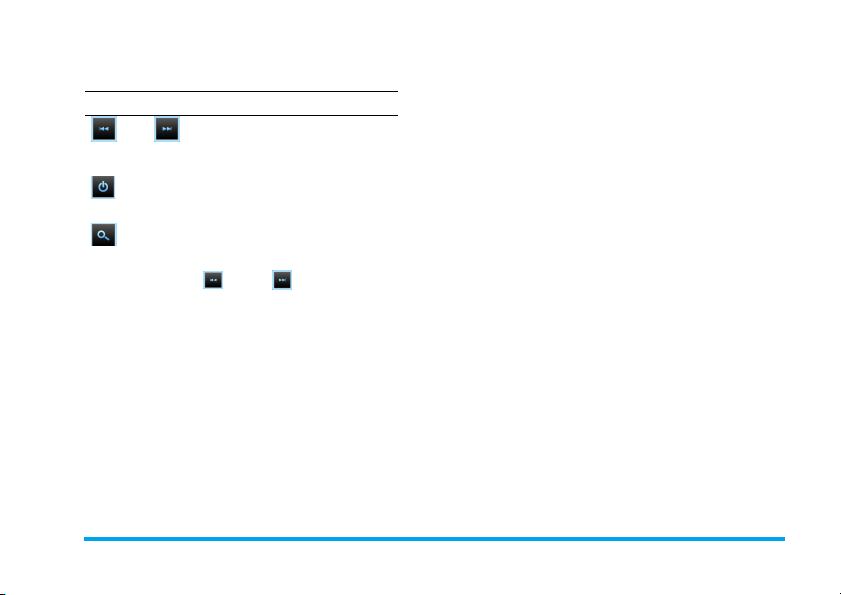
Во время прослушивания радио доступны
следующие действия с клавиатуры:
Кнопка Действие
или Ручная настройка на
Стоп Нажмите для остановки
Нажмите для включения
+/- боковые
кнопки
Опция
Назад
предыдущую/следующую
станцию.
работы радио.
режима автоматического
поиска. Потом нажмите
или для начала
автоматического поиска
радиостанций.
Регулировка громкости.
Откройте меню
параметров.
Возврат в предыдущее
меню.
Меню параметров FM-радио
Список каналов Показывает список
Ручной ввод Ввод частоты
Автоматические
предустановки
предустановленных
радиостанций. Можно
сохранить до 9
станций в качестве
предустановок.
радиостанции.
Нажмите цифру
пером на сенсорном
экране для ввода
радиочастоты.
Нажмите OK для
подтверждения или
Очистить для
удаления цифры.
Автоматический поиск
радиочастот и
сохранение в списке
предустановленных
каналов.
Музыка 25
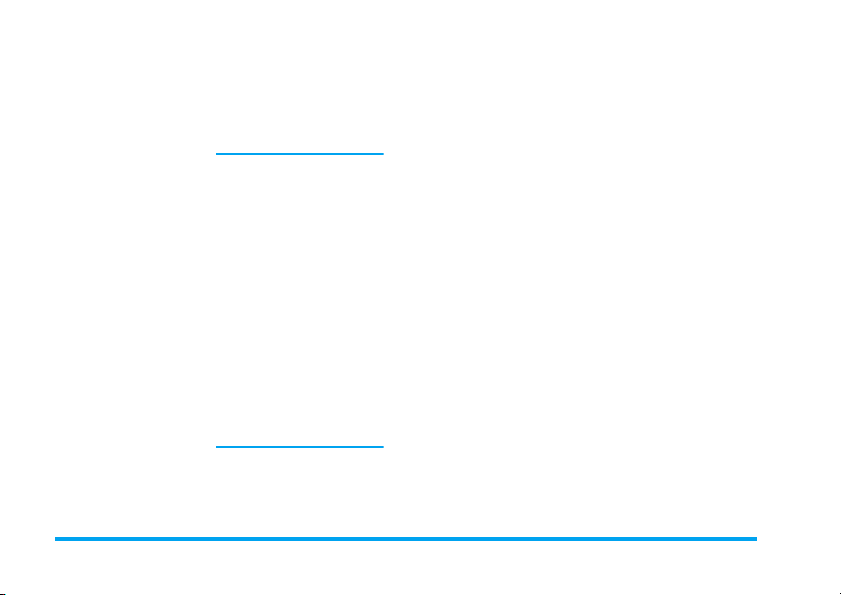
Настройки Играть в фон.режиме:
Прослушивание
радиостанции, не
закрывая
радиоприложение.
Если во время
прослушивания
радио поступает
входящий вызов,
радио остановит
воспроизведение,
пока вы не снимите
трубку или не
отклоните вызов.
Если во время
прослушивания
радио приходит
сообщение, радио
продолжит играть,
и раздастся
звуковой сигнал.
Громкоговоритель:
прослушивание радио
через
громкоговоритель
(если установлено
Вкл.) или нет (если
установлено Выкл.).
26 Музыка
